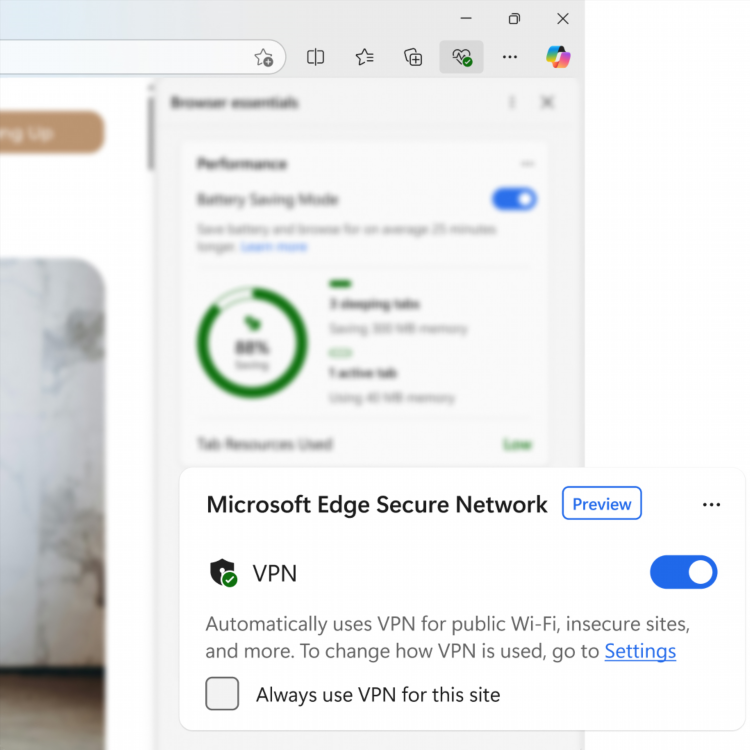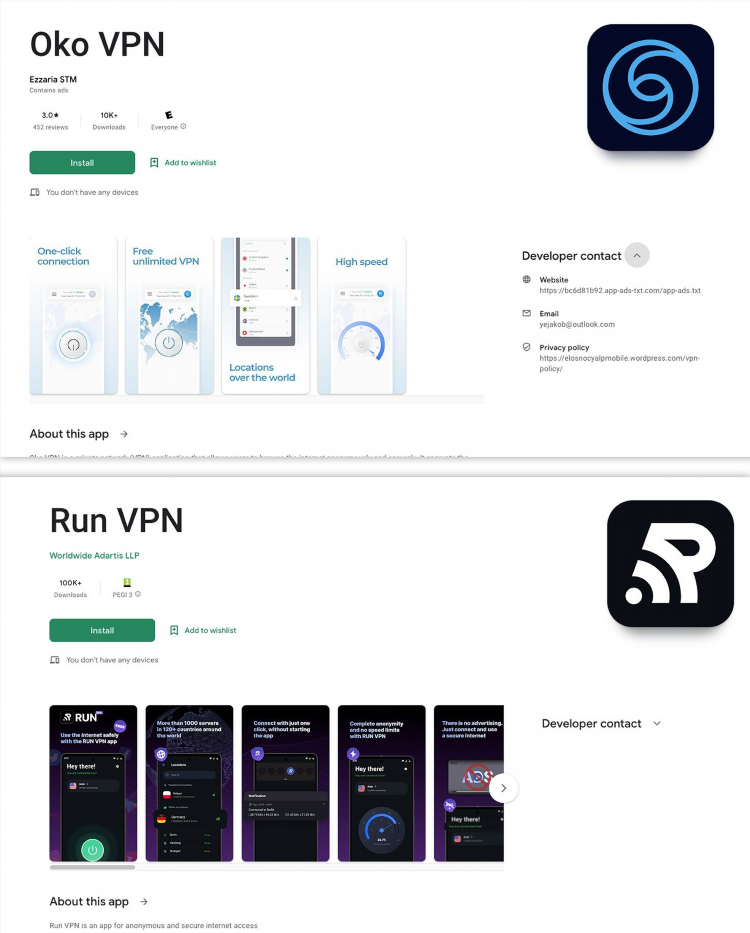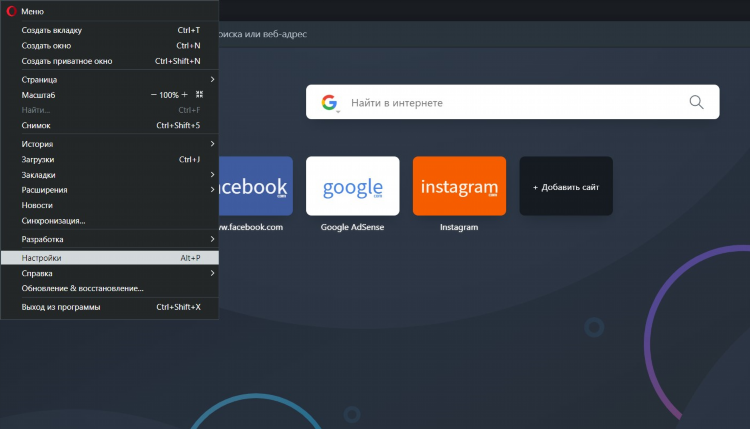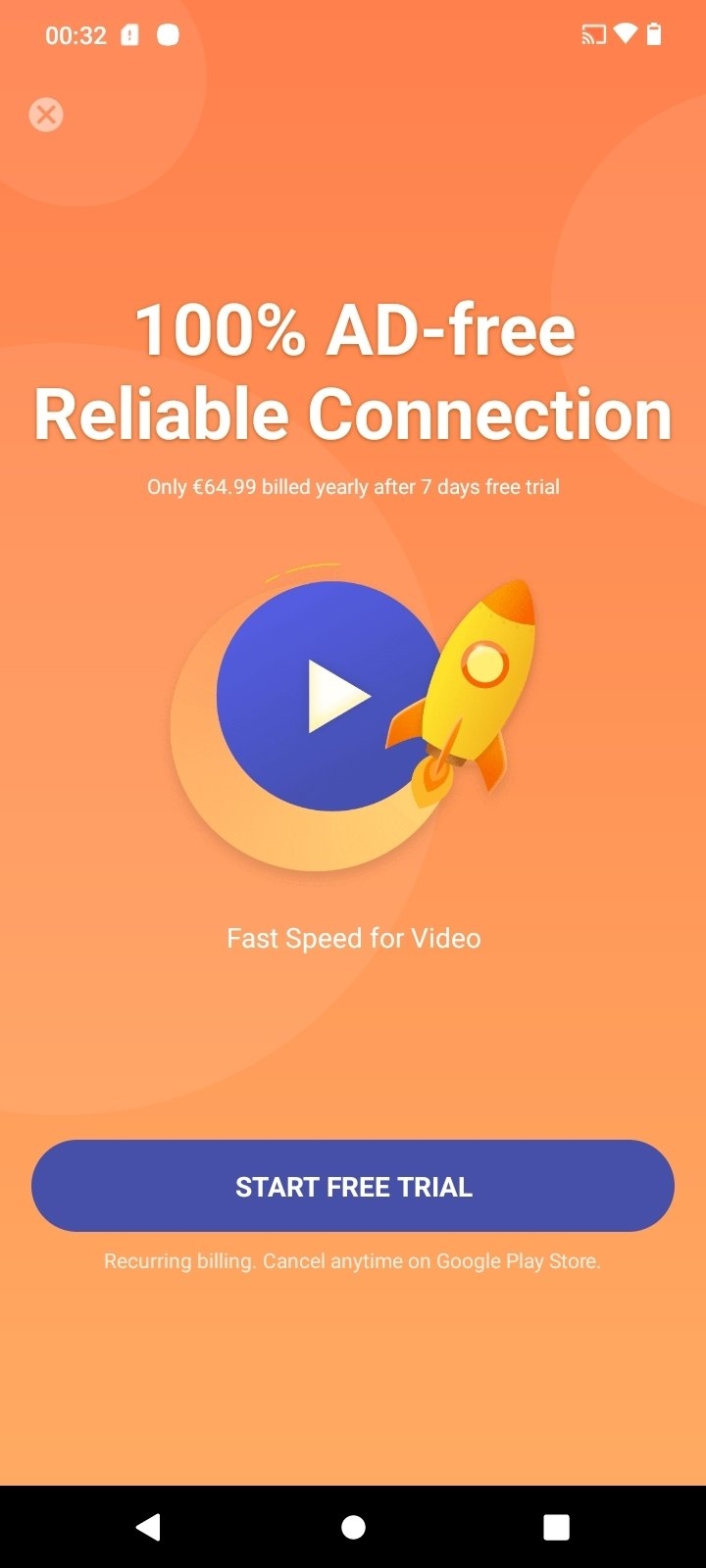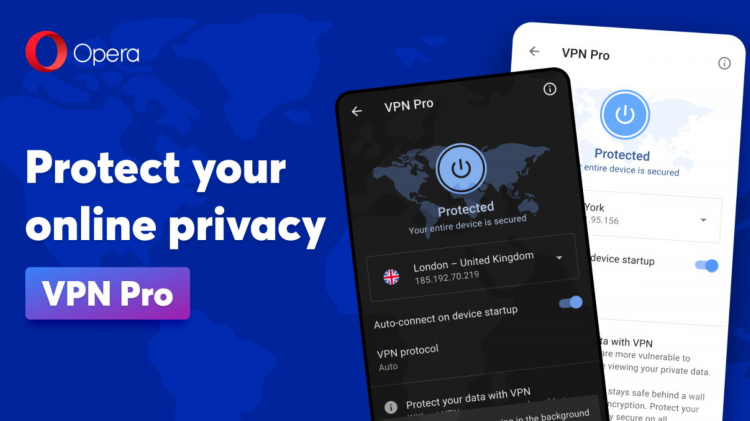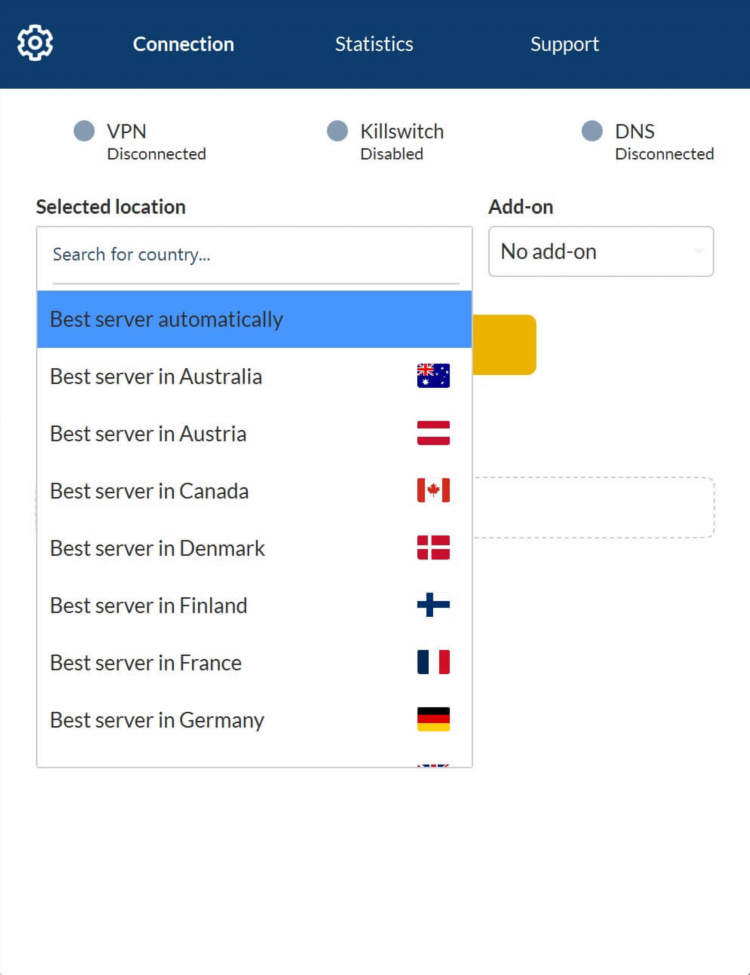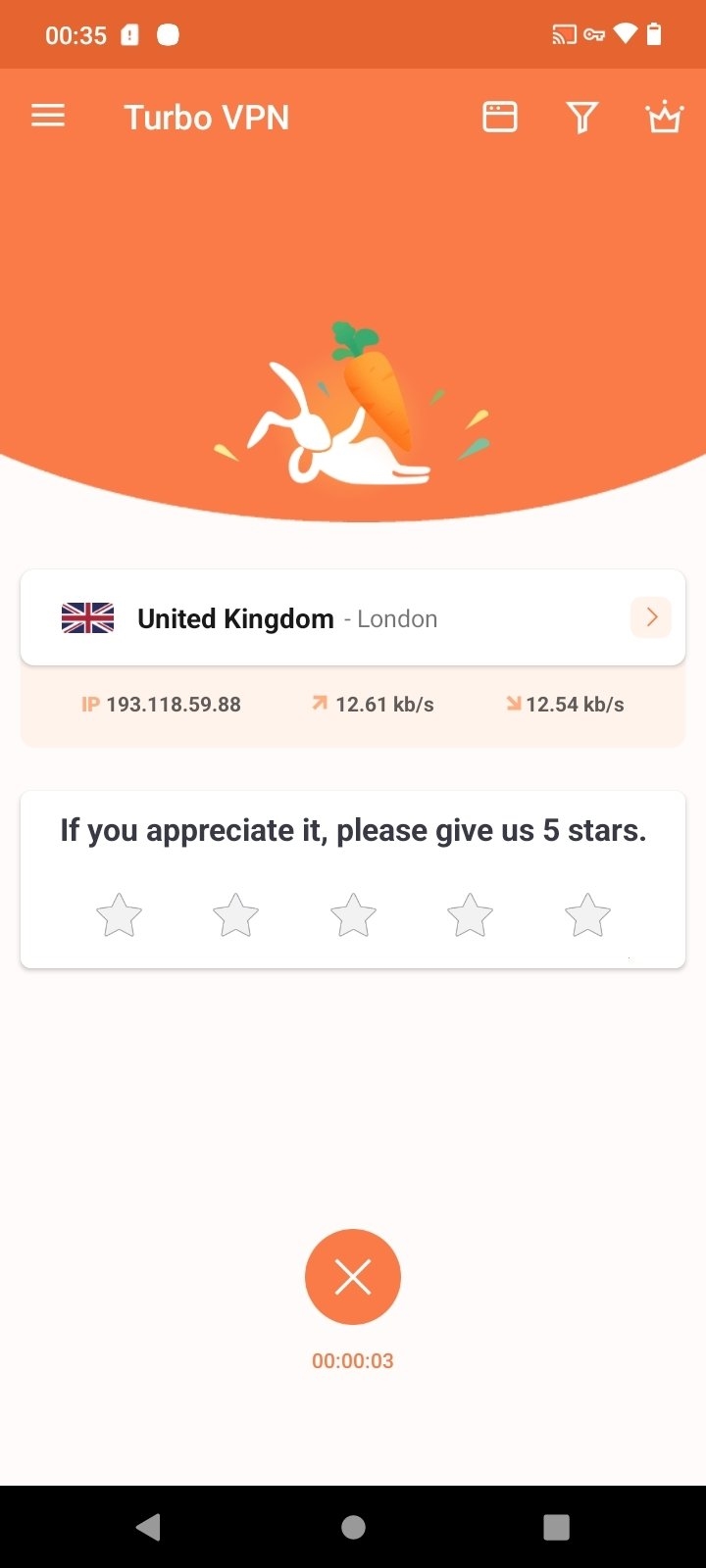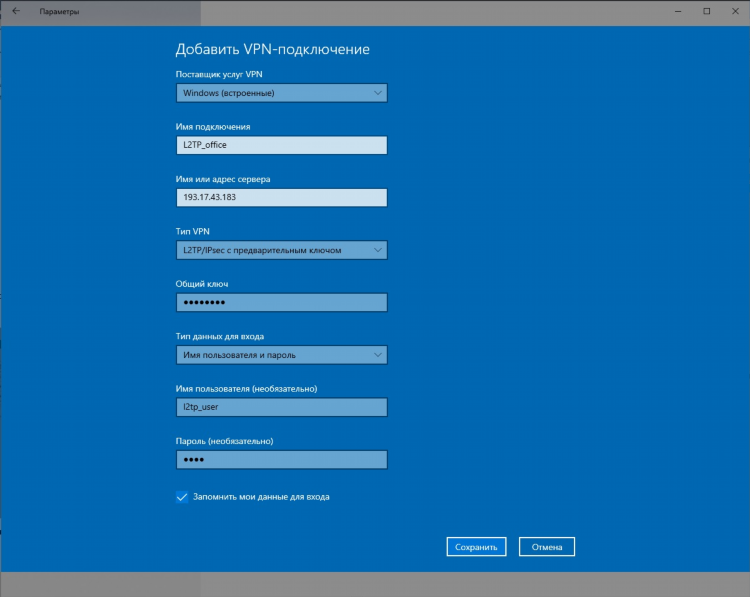
Как установить впн на виндовс 10
Настройка VPN-соединения на Windows 10 является стандартной функцией операционной системы и не требует установки стороннего программного обеспечения. Это позволяет обеспечить безопасное подключение к сети, особенно при использовании публичных точек доступа.
Что такое VPN и зачем его устанавливать
VPN (Virtual Private Network) — это технология, создающая зашифрованное соединение между устройством пользователя и удалённым сервером. Использование VPN позволяет:
-
скрыть IP-адрес;
-
получить доступ к корпоративным ресурсам из внешней сети;
-
обойти географические ограничения;
-
обеспечить безопасную передачу данных.
Способы установить впн на виндовс 10
Использование встроенных настроек Windows 10
Для настройки VPN вручную необходимо:
-
Открыть «Параметры» → «Сеть и Интернет» → «VPN».
-
Нажать кнопку «Добавить подключение VPN».
-
В появившейся форме заполнить следующие поля:
-
Поставщик VPN — выбрать «Windows (встроенный)».
-
Имя подключения — произвольное имя.
-
Имя или адрес сервера — данные от VPN-провайдера.
-
Тип VPN — выбрать нужный протокол (обычно L2TP/IPsec или PPTP).
-
Тип информации для входа — например, имя пользователя и пароль.
-
-
Сохранить настройки и подключиться через иконку сети на панели задач.
Установка VPN-клиента от провайдера
Некоторые VPN-провайдеры предлагают собственное программное обеспечение. Процесс установки включает:
-
Скачивание установщика с официального сайта.
-
Установку программы на компьютер.
-
Авторизацию в клиенте.
-
Выбор сервера и подключение.
Преимущества использования официального клиента:
-
автоматическая настройка всех параметров;
-
поддержка дополнительных функций (авто-переподключение, выбор протокола, защита от утечек DNS).
Поддерживаемые протоколы VPN в Windows 10
Windows 10 поддерживает несколько стандартных протоколов:
-
PPTP (Point-to-Point Tunneling Protocol) — простой, но устаревший и небезопасный;
-
L2TP/IPsec (Layer 2 Tunneling Protocol with IPsec) — более надёжный, требует общего ключа или сертификата;
-
IKEv2 — устойчив к разрыву соединения, поддерживается на мобильных устройствах;
-
SSTP (Secure Socket Tunneling Protocol) — работает через HTTPS, что позволяет обходить файрволы;
-
OpenVPN — не поддерживается нативно, требует стороннего клиента.
Частые ошибки при установке впн на виндовс 10
-
Неверно указаны адрес сервера или протокол.
-
Проблемы с авторизацией (ошибка имени пользователя или пароля).
-
Блокировка соединения антивирусом или фаерволом.
-
Отсутствие разрешения на использование VPN в локальной сети или корпоративной политике безопасности.
Рекомендации по безопасности
-
Использовать только проверенные VPN-сервисы.
-
Устанавливать двухфакторную аутентификацию, если поддерживается.
-
Отключать VPN при подключении к доверенным сетям, если постоянное шифрование не требуется.
-
Регулярно обновлять программное обеспечение VPN-клиента.
FAQ
Как узнать, что VPN работает на Windows 10?
После подключения проверь IP-адрес через любой онлайн-сервис. Если IP изменился, соединение активно.
Можно ли подключить несколько VPN-соединений одновременно?
Одновременная работа нескольких VPN-клиентов может вызвать конфликты. Рекомендуется использовать одно активное подключение.
Нужно ли иметь администраторские права для установки VPN?
Да, для настройки подключения и установки клиента требуются права администратора.
VPN влияет на скорость интернета?
Да, возможно небольшое снижение скорости из-за шифрования трафика и удалённости сервера.
Как удалить VPN-соединение в Windows 10?
Перейти в «Параметры» → «Сеть и Интернет» → «VPN», выбрать нужное соединение и нажать «Удалить».